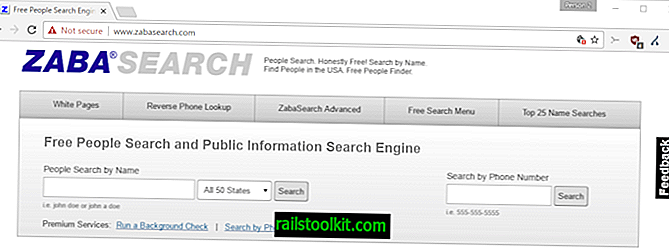KB4057291は、MicrosoftのWindows 10オペレーティングシステム用の新しいアップデートで、AMDレガシーカードを搭載したシステムでの表示の問題に対処します。
このパッチは、AMDレガシーカードを搭載したPC専用であり、Windows Updateを介してドライバーの更新を取得し、ドライバーのバージョンを22.19.128.0にしました。
マイクロソフトは、ドライバーが誤ってプッシュされ、ディスプレイに関連するさまざまな問題が発生したことを認めました。
マイクロソフトによると、ユーザーはマルチモニターのセットアップで作業し、更新後にディスプレイの解像度を制御することができませんでした。
ドライバー22.19.128.0を誤って受信する一部のAMDレガシーカード(たとえば、Radeon HD 2000、HD3000、およびHD4000シリーズ)では、マルチモニターディスプレイとディスプレイ解像度が機能しません。
この更新プログラムは、マルチモニター表示と解像度制御機能を復元するためのドライバーをインストールします。
問題のモニターの機能に関係なく、ドライバー更新プログラムのインストール後、800x600、1024x768、および1280x1024の3つのディスプレイ解像度しか使用できませんでした。
回避策がすぐに見つかりました。ユーザーはデバイスマネージャーで以前のバージョンのドライバーを復元する必要がありました。 これにより、古いドライバーが復元され、影響を受けるシステムの機能が復元されました。

マイクロソフトは、Windows 10バージョン1703(Creators Update)およびWindows 10バージョン1709(Fall Creators Update)用のKB4057291更新プログラムをリリースして、この問題に対処しました。
この更新プログラムは、Windows Updateから入手できます。また、MicrosoftのUpdate Catalog Webサイトから直接ダウンロードすることもできます。
ドライバーは、Windows Updateを使用するシステムに自動的にインストールする必要があります(ドライバーのインストールに失敗した後にシステムに変更が加えられた場合を除く)。
次の方法で、更新プログラムの手動チェックを実行できます。
- Windowsキーをタップし、Windows Updateと入力して、クリックして更新サービスを読み込みます。
- 「アップデートの確認」をクリックして、手動アップデート確認を実行します。
- 更新KB4057291が提供されているかどうかを確認してください。
Windows Updateで更新プログラムを入手できない場合は、Microsoft UpdateカタログWebサイトからダウンロードして手動インストールを試してください。
このリンクをクリックすると、Microsoft UpdateカタログWebサイトで更新プログラムを開くことができます。影響を受けるシステムのWindows 10のバージョンの横にあるダウンロードボタンをクリックしてダウンロードし、すべてのファイルを個別にローカルシステムにダウンロードします。 (Deskmodder経由)






![CCleaner Free更新により、[ツール]メニューのポップアップの迷惑が導入されました](https://uploads.railstoolkit.com/content/solutions/942/ccleaner-free-update-introduces-tools-menu-popup-annoyance.jpg)